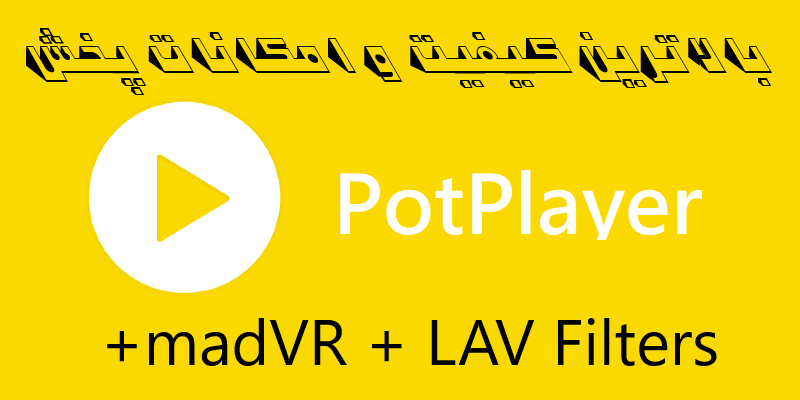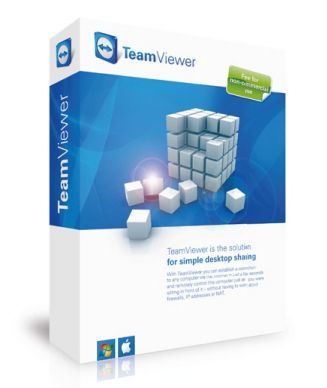کار بار سرویسهای ویندوز با دستورات CMD و .BAT

Windows Service یا سرویس ویندوزی:
سرویسها در حقیقت برنامههایی هستند که خیلی از آنها حتی قبل از لاگین شدن کاربر شروع به کار کرده و بخشهای مختلف ویندوز را راه میاندازند و هر کدام کاری انجام میدهند. تمامی سرویسها در پسزمینه یا Background سیستم عامل مشغول به فعالیت هستند و شما از اجرا شدن آنها مطلع نمی شوید.
همه سرویسهایی که بر روی سیستم عامل ویندوز نصب میشوند برای خود شرکت مایکروسافت نیستند. برخی از Application ها و Driver ها برای خودشان سرویسهایی دارند که بصورت جداگانه بر روی سیستم عامل نصب میشود. برای مثال شما زمانیکه یک آنتی ویروس نصب میکنید ، زمانیکه یک نرم افزار امنیتی نصب میکنید ، زمانیکه یک نرم افزار Backup گیری نصب میکنید و … بصورت خودکار این نرم افزارها سرویس خودشان را بر روی سیستم عامل نصب میکنند.
ما میتوانید سرویسها را براحتی Stop و Start کنید
برای مشاهده و مدیریت سرویسها راههای مختلفی وجود دارد
برای مثال شما میتوانی در RUN یا Search ویندوز عبارت Services.msc را اجرا کنید تا پنل مدیریت سریس را مشاهده کنید.
یا از طریق Control Panel و قسمت Administrative Tools نیز بر روی قسمت Services کلیک کنید.
در تسک منیجر های ویندوز 8، 8.1 و 10 یک تب به نام Services اضافه شده که سرویسها را در آن میتوانید مدیریت کنید. با راست کلیک بر روی آنها میتوانید گزینه “Go to Deatails” را بزنید تا جزئیات بیشتری از آنها نمایان شود و با زدن open Services بخش مدیریت سرویسها را ببنید.
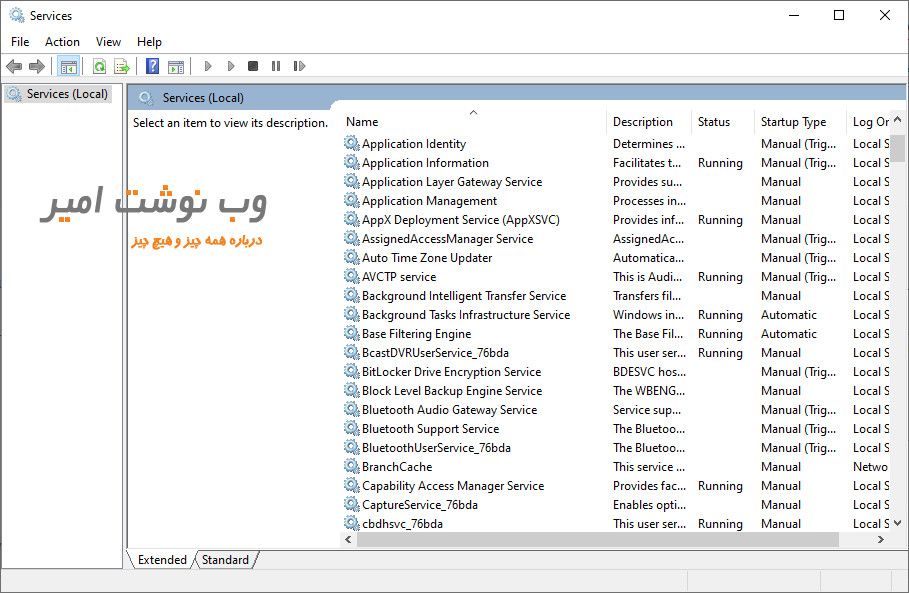
با کیک راست بر روی یک سرویس شما می توانید آن را Start(شروع) Stop(متوقف) Pause(مکث) Resume(از سر گرفتن) Restart(از سرگیری مجدد) کنید
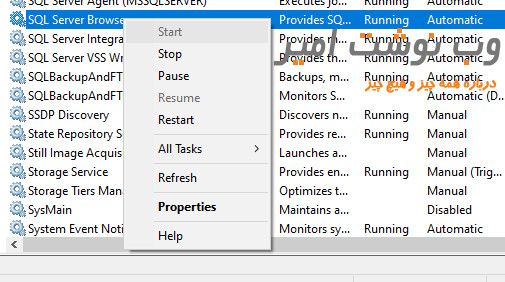
با انتخاب گزینه Properties یا دابل کیک بر روی سرویس مورد نظر میتوانید تنظیمات بیشتری را ببنید
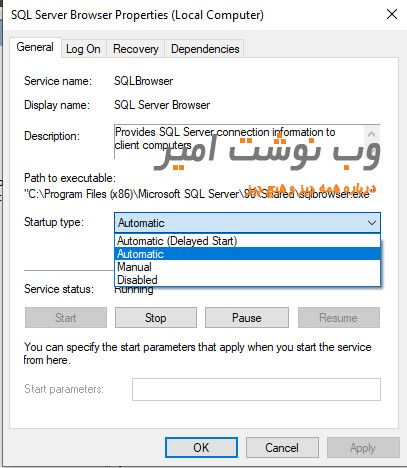
خب بروید سر موضوع این مطلب
میخواهیم با استفاده از دستورات CMD یا خط فرمان ویندوز سرویسهای ونیدوز را متوقف و یا اجرا کنیم
برای این کار از دستور NET استفاده میکینم
نحوه نوشتن دستور:
NET START [service]
NET STOP [service]
NET PAUSE [service]
NET CONTINUE [service]برای مثال برای غیرفعال کردن سرویس Spooler دستور زیر را اجرا میکنیم
net stop Spooler
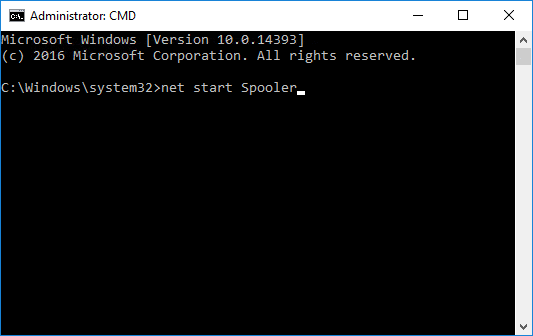
همچنین برای فعال کردن مجدد دستور زیر را اجرا میکنیم
net start Spooler
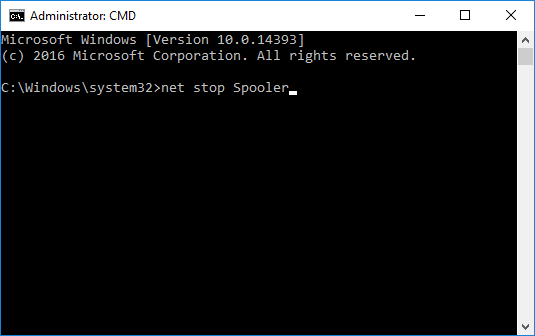
دستور دیگر برای کنترل سرویس SC میباشد (Service Control)
این دستور داری پارامترهای بسیار مناسبی برای مدیریت سرویس در ویندوز است
نحوه اجرای دستور:
SC [\\server] [command] [service_name] [Options]
Key
server : نام یا IP سیستمی که میخواهیم سرویس را کنترل کنیم
service_name : نام سرویس مورد نظر
دستورات:
query [qryOpt] نمایش وضعیت سرویس
queryEx [qryOpt] نمایش وضعیت سرویس با اطلاعات اضافه مانند - pid, flags
GetDisplayName نمایش نام کامل سرویس
GetKeyName نمایش ServiceKeyName
EnumDepend نمایش توضیحات سرویس
qc نمایش تنظیمات و کانفیگ سرویس
start شروع سرویس
stop توفق سرویس
pause مکث سرویس.
continue ادامه اجرای سرویس.
create ساخت سرویس (با استفاده از registry)
config تغییر تنظیمات سرویس
delete حذف سرویس (با استفاده از registry)
control ارسال دستور control به سرویس
interrogate ارسال دستور INTERROGATE control request به سرویس
Qdescription درخواست و جستجوی توضیحات سرویس
description تغییر توضیحات سرویس
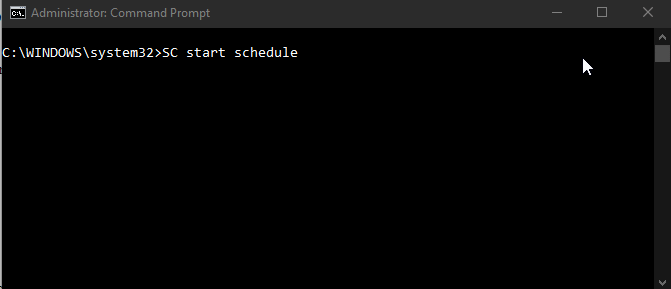
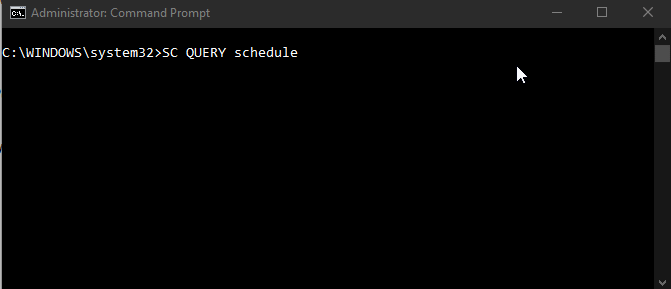
شما میتوانید در اسکیپت نویسی با .bat از این دستورات استفاده کنید
نمونه کد اسکریپت:
@echo off
net stop alerter
if ERRORLEVEL 1 goto error
exit
:error
echo There was a problem
pause